
Organiser les raccourcis
En plus d’ajouter et d’organiser des raccourcis dans l’app Raccourcis, vous pouvez choisir ceux qui doivent apparaître dans le widget Raccourcis de l’affichage du jour sur iPhone ou iPad. Les raccourcis apparaissent dans le même ordre que dans l’app Raccourcis (dans Mes raccourcis) sur votre appareil.
Organiser des raccourcis dans Mes raccourcis
Dans Mes raccourcis
 , touchez Modifier.
, touchez Modifier. 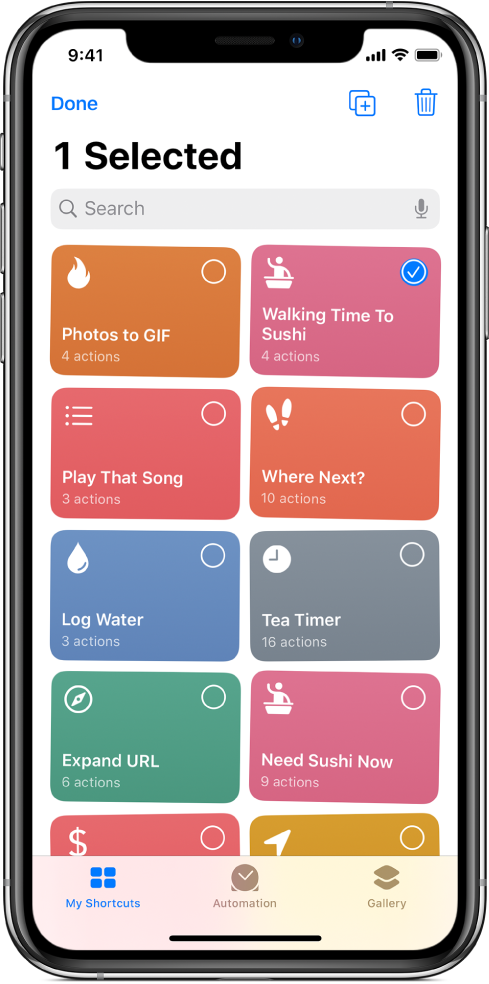
Faites glisser un ou plusieurs boutons vers les emplacements que vous voulez (attendez la fin de la réorganisation des boutons avant de retirer votre doigt).
Pour terminer, touchez OK.
Remarque : si vous êtes connecté avec votre identifiant Apple, toutes les modifications que vous apportez dans l’app sont mises à jour sur vos autres appareils iOS et iPadOS. Pour en savoir plus, consultez la section Activer la synchronisation iCloud.
Organiser les raccourcis dans l’affichage du jour
Depuis le widget Raccourcis de l’affichage du jour sur iPhone ou iPad, vous pouvez choisir les raccourcis à faire apparaître dans l’affichage du jour, ainsi que définir leur ordre d’apparition.
Remarque : pour qu’un raccourci apparaisse dans l’affichage du jour, vous devrez peut-être l’ajouter au widget Raccourcis.
Sur votre appareil iOS ou iPadOS, balayez l’écran d’accueil, le centre de notifications ou l’écran verrouillé vers la droite depuis le bord gauche afin d’afficher Affichage du jour.
Touchez
 en haut à droite du widget Raccourcis, puis touchez Personnaliser dans Raccourcis en bas du widget.
en haut à droite du widget Raccourcis, puis touchez Personnaliser dans Raccourcis en bas du widget.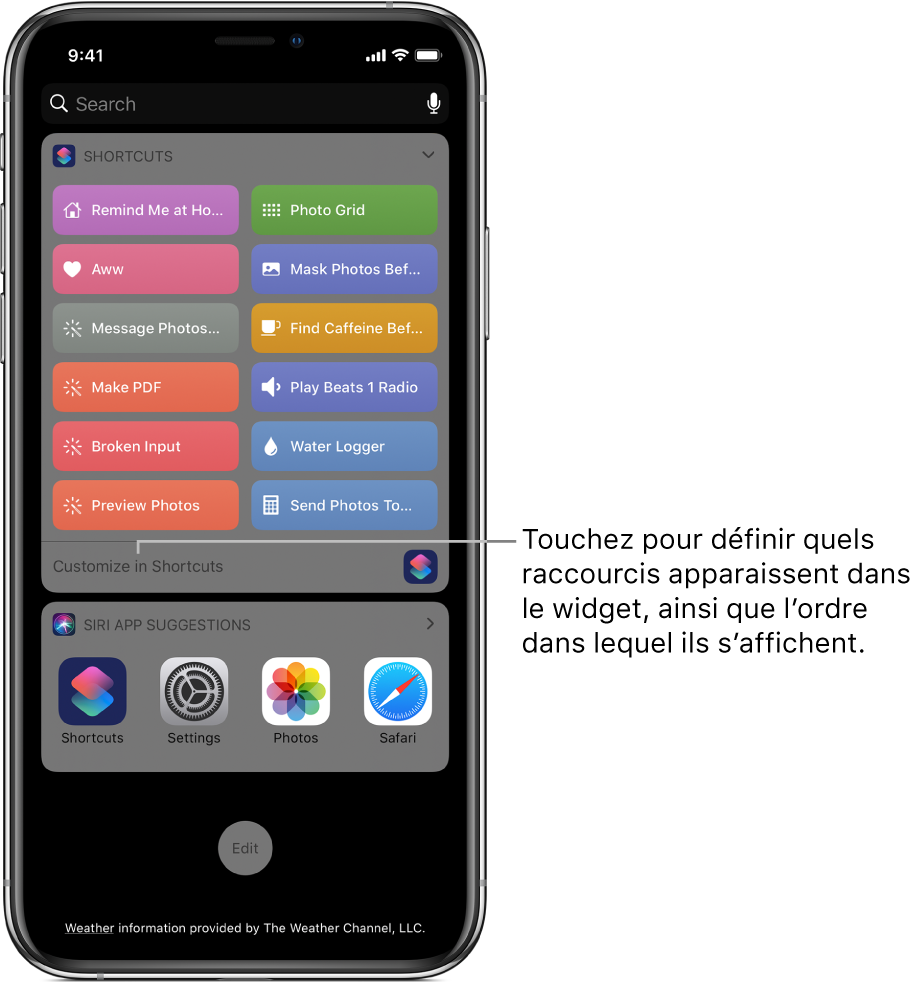
L’écran de personnalisation des raccourcis apparaît.
Pour organiser l’ordre des raccourcis dans l’affichage du jour, touchez
 en regard d’un raccourci, puis faites-le glisser vers un autre emplacement.
en regard d’un raccourci, puis faites-le glisser vers un autre emplacement.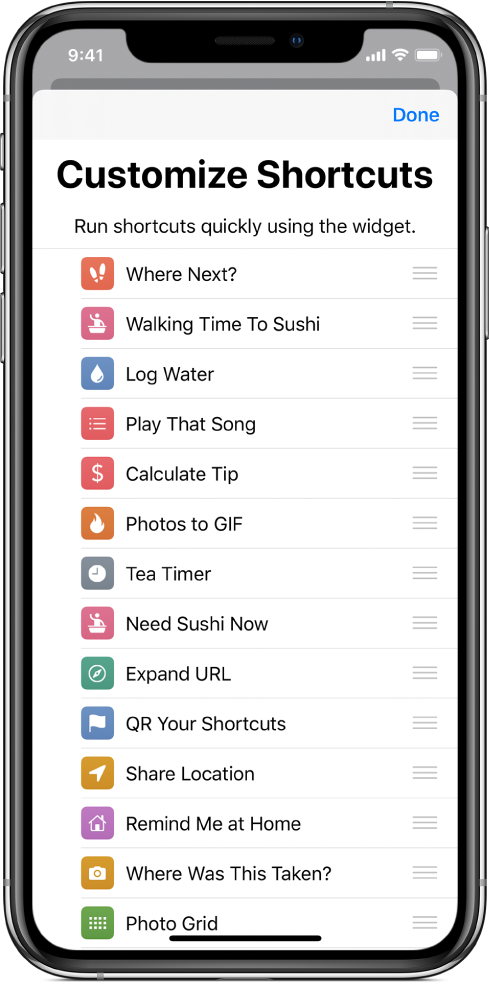
Lorsque vous avez terminé, touchez OK.
Pour en savoir plus, consultez la rubrique Configurer et exécuter des raccourcis dans l’affichage du jour.